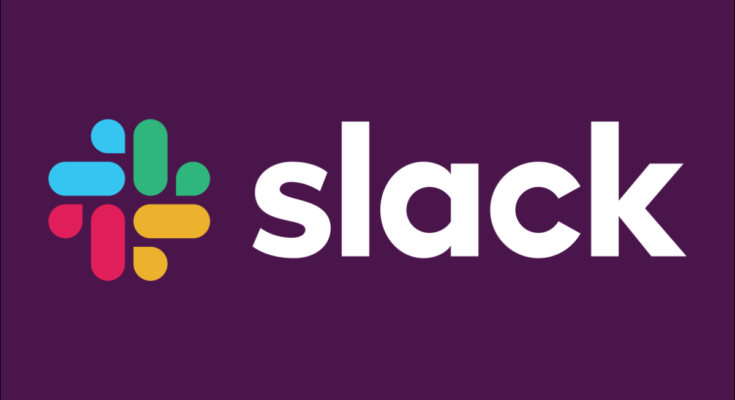Com mais pessoas trabalhando remotamente do que nunca, muitos dependem do Slack para manter contato com seus colegas. Então, o que você faz quando o Slack não está funcionando? Aqui estão várias ações que você pode tomar para remediar a situação.
Atualização, 22/02/22: o Slack teve uma interrupção parcial na manhã de 22 de fevereiro de 2022, mas foi resolvido várias horas depois.
Índice
Verifique a página de status do sistema Slack
A primeira coisa a determinar é se o problema está ou não do seu lado ou não. Acesse a página Status do sistema do Slack para ver se há interrupções ou manutenções programadas que possam interromper o serviço. Você pode ver o status de diferentes aspectos do serviço Slack. Isso pode ajudar a explicar problemas que parecem afetar apenas algumas funções, como a capacidade de fazer login ou fazer chamadas.

Se tudo estiver bem, o problema provavelmente está acontecendo do seu lado, seja como resultado do software ou da sua conexão de rede.
Reinicie, atualize ou reinstale o aplicativo Slack
O aplicativo Slack para desktop é a maneira mais conveniente e rápida de usar o Slack. Se você estiver tendo problemas para fazer o aplicativo funcionar, encerre-o completamente e inicie-o novamente. Se ainda estiver com problemas, tente atualizar o aplicativo como faria normalmente (por exemplo, usando a Mac App Store ou a Windows Store). Se você usa o Slack no celular, pode tentar atualizar o app para Android ou o app para iPhone .
Limpar o cache do aplicativo de desktop do Slack também pode ajudar. Para fazer isso, inicie o aplicativo e selecione Ajuda > Solução de problemas > Limpar cache e sair. No Windows 10, você precisará clicar primeiro no ícone do menu “três barras horizontais”.

Se não houver atualizações pendentes e a limpeza do cache não ajudar, você pode tentar excluir o aplicativo e reinstalá-lo novamente. Esteja ciente de que pode ser necessário fazer login novamente depois de fazer isso.
Por fim, reiniciar o computador é uma maneira confiável de resolver todos os tipos de problemas. Se você não está tendo alegria, considere fazer isso também.
Tente usar a versão da Web
Se você não estiver tendo sucesso com a versão para desktop, tente usar a versão da web. Para fazer isso, acesse Slack.com e faça login. Quando solicitado, selecione “Usar Slack em seu navegador” para carregar a versão da web.

A maioria dos principais navegadores deve funcionar com o Slack, incluindo Google Chrome, Firefox, Microsoft Edge e Safari. Se você estiver tendo problemas com a versão da Web, tente usar um navegador diferente ou abrir uma nova janela privada (ou anônima) e fazer login lá.
Mais você pode tentar
O Slack tem uma lista de dicas de solução de problemas em sua página de suporte para resolver problemas de conexão. Se tudo mais falhar, você pode registrar sua sessão e enviar os logs ao Slack para que eles possam tentar ajudá-lo com seu problema específico.
Você pode tentar reiniciar o hardware de rede se o problema persistir, mas se você está apenas percebendo problemas com o Slack em particular, é improvável que sua conexão de rede seja a culpada.
Se você está preso e precisa de algum meio de conversar com um grupo de pessoas agora, confira essas alternativas do Slack .